
А.С.Грошев.Базы данных.Уч.пособие
.pdf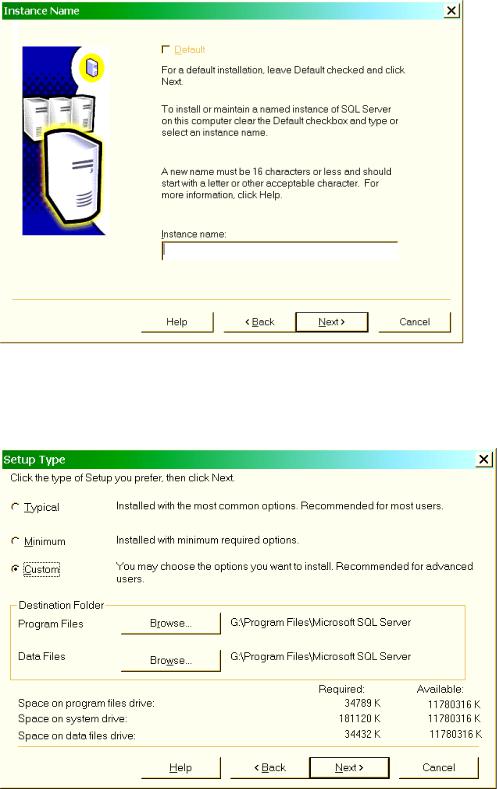
не средств администрирования сервера. Эта опция устанавливается для компьютеров, которые должны взаимодействовать с SQL Serverом, но не будут использоваться для администрирования SQL Server-а.
Далее следует задать установку по умолчанию или имя для именованного сервера (рис. 4.4.).
Рис. 4.4. Задание имени сервера
Далее выбирается вариант установки – типичная, минимальная или установка пользователя (с возможностью выбора компонентов для установки) и каталог на диске компьютера для установки (рис. 4.5).
Рис. 4.5. Выбор варианта установки сервера
111
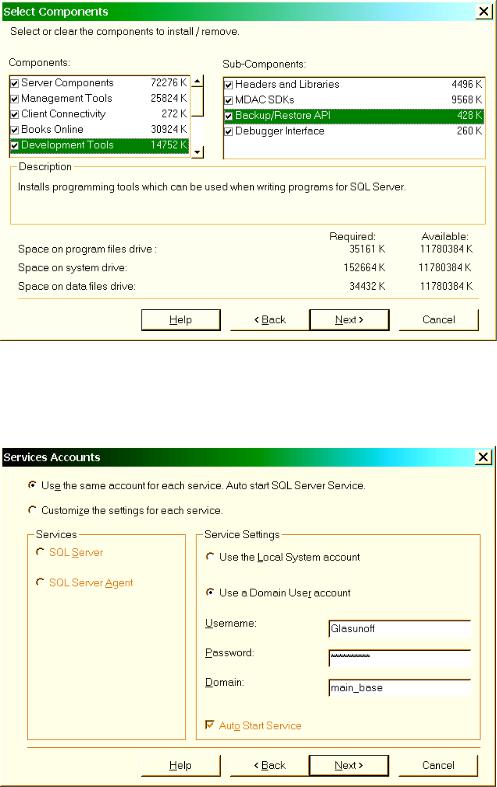
При выборе установки пользователя будет показано окно со списком компонентов система и составом каждого компонента (рис. 4.6).
Рис. 4.6. Выбор компонентов для установки
Далее необходимо задать учетные записи для запуска служб SQL Serv- er-a, это может быть локальный пользователь или пользователь, зарегистрированный в домене сети и для работы с SQL Server-ом (рис. 4.7).
Рис. 4.7. Задание учетной записи для запуска служб сервера
112
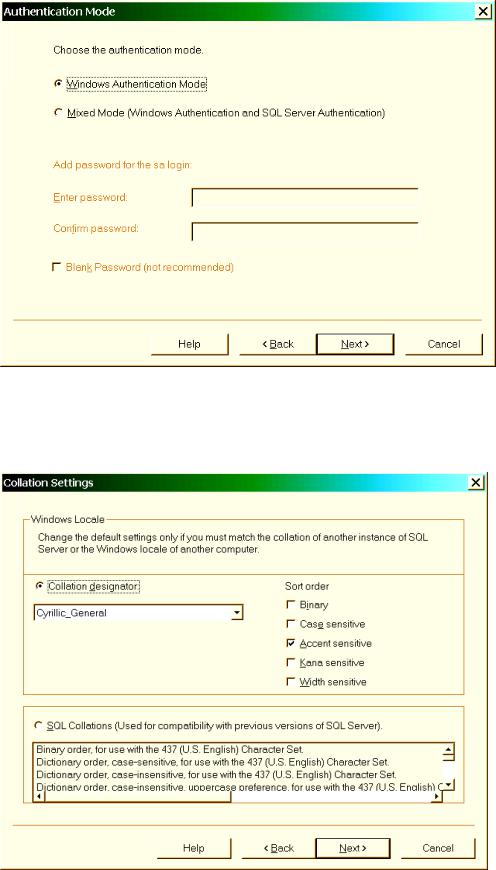
Далее выбирается система аутентификации Windows или SQL Server-а
(рис. 4.8).
Рис. 4.8. Задание метода аутентификации
Следующее окно – задание кодовой страницы и параметров сортировки данных. Здесь можно задать параметры, установленные на компьютере, или отдельно заданные для системы SQL Server (рис. 4.9).
Рис. 4.9. Задание кодовой страницы и параметров сортировки данных
113
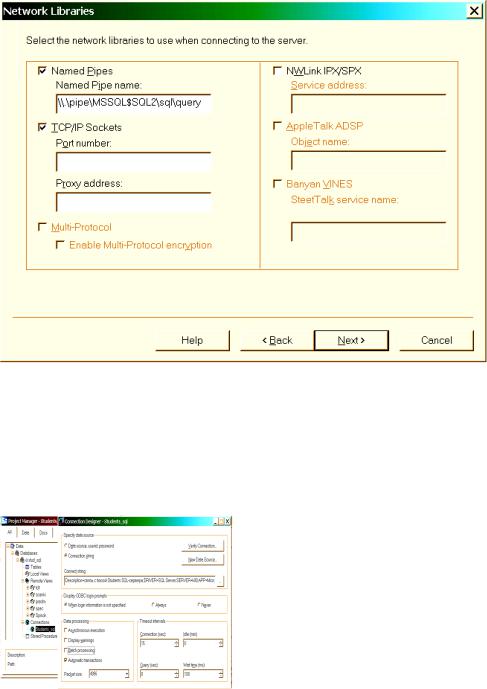
Следующее окно – задание используемых сервером сетевых библиотек.
Рис. 4.10. Задание используемых сервером сетевых библиотек
После этого начинается копирование файлов и установка завершается созданием программной группы в меню Windows для работы с программами системы SQL Server.
После установки в группе программ Microsoft SQL Server для версии Developer Edition присутствуют пункты, показанные на рис. 4.11.
Рис. 4.11. Группа программ в меню Windows после установки системы
Одно из важных новшеств системы SQL Server 2000 – возможность установки на одном компьютере нескольких экземпляров SQL Server. Экземпляр SQL Server, который устанавливается первым, называется стандартным или используемым по умолчанию, все остальные экземпляры, установленные на компьютере называются именованными. Для каждого именованного экземпляра SQL Server может быть определен собственный набор баз данных и пользователей. Если на компьютерах установить экземпляры SQL Server с одинаковыми именами, их можно объединить в единый виртуальный сервер.
114
Основные компоненты системы SQL Server реализуются как службы Windows NT. В состав системы SQL Server входят пять служб, для которых можно задать автоматический или ручной запуск при загрузке Windows
(табл. 4.5).
|
Таблица 4.5. Службы системы Microsoft SQL Server 2000 |
|
|
Служба |
Назначение |
|
|
MSSQLServer |
Основное ядро SQL Server, реализует функции сервера |
|
баз данных |
|
|
SQL ServerAgent |
Выполняет административные функции, отвечая за пла- |
|
новое выполнение заданий и поддержку операторов. |
|
SQL Server может работать без этой службы, но таким |
|
образом ограничиваются его возможности. |
|
|
MS DTC (Micro- |
Необходима только в том случае, если в системе выпол- |
soft Distributed |
няются распределенные транзакции. Если в ней нет не- |
Transaction Coor- |
обходимости, можно ее не устанавливать. |
dinator) |
|
|
|
Microsoft Search |
Поддерживает полнотекстовый поиск. Она генерирует |
(MS Search) |
каталоги и полнотекстовые индексы, а также выполняет |
|
сам поиск. Если в ней нет необходимости, можно ее не |
|
устанавливать. |
|
|
MSSQLServerO- |
Специальная служба, представляющая дополнительный |
LAPService |
компонент SQL Server – Microsoft SQL Server 2000 |
|
Analysis Services (сервер для оперативной аналитиче- |
|
ской обработки данных – OLAP) |
|
|
В состав системы Microsoft SQL Server 2000 входит программа Enterprise Manager (рис. 4.12), имеющая большие возможности по администрированию и работе с базами данных. Если после запуска этой программы список серверов в ней пустой, следует зарегистрировать в ней установленные на компьютере экземпляры сервера. При использовании системы аутентификации Windows NT, запроса пароля при подключении не последует. Если используется система аутентификации SQL Server-а, Enterprise Manager спросит, следует ли выполнять автоматическое подключение или Вы хотите, чтобы имя и пароль запрашивались у вас при каждом подключении.
После регистрации сервера для подключения к нему достаточно щелкнуть на значке ―+‖ слева от имени сервера. Если подключение будет выполнено успешно, красный значок на пиктограмме сервера сменится на зеленый.
115

Рис. 4.12. Программа Enterprise Manager
Развернув список баз данных сервера в Enterprise Manager-е, мы увидим системные и установленные по умолчанию учебные базы данных.
Это следующие 6 баз данных:
master - служит для управления сервером;
model - шаблон пользовательских баз;
msdb - журнал выполнения заданий и расписания;
tempdb - хранение временных таблиц и объектов;
o |
Northwind - |
пример пользовательской базы; |
|
o |
Pubs |
- |
пример пользовательской базы. |
Базы данных |
Northwind и Pubs – это учебные базы данных SQL |
||
Server-а, которые можно не устанавливать. Базы данных master, model, msdb, tempdb являются системными и необходимы для работы SQL Server- а. В программе Enterprise Manager следует просмотреть системные учетные записи, созданные в ходе установки. Для этого нужно открыть папку Logins, которая расположена в папке Security (рис. 4.13).
На сервере должны быть определены три учетные записи:
BUILTIN\Administrators;
ИМЯДОМЕНА\УчетнаязаписьслужбыSQLServer; (если при установке выбран Use a domain user account)
sa
116
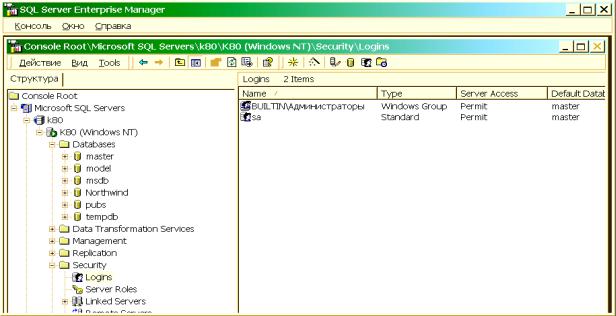
Рис. 4.13. Учетные записи пользователей в программе Enterprise Manager
Эти учетные записи создаются в процессе установки SQL Server и играют очень важную роль.
Группа BUILTIN\Administrators создается только при установки
SQL Server в Windows NT Server или Windows NT Server Enterprise Edition,
причем только при использовании системы аутентификации Windows NT. В ней представлены все члены встроенной группы Windows NT Administrators, имеющие административные разрешения на доступ к серверу.
Учетная запись ИМЯДОМЕНА\УчетнаязаписьслужбыSQLServer
используется для запуска службы SQL Server. У нее имеются административные разрешения на доступ к серверу.
Учетная запись sa предназначена для управления сервером. Она создается при любой установку SQL Server, поскольку без нее подключение к серверу невозможно. По умолчанию эта запись не имеет пароля. Рекомендуется сразу же задать для нее пароль и регулярно его менять. У этой учетной записи имеются абсолютно все возможные разрешения на доступ к SQL Server и его объектам, и во всех базах данных она по умолчанию получает псевдоним dbo.
При установке Desktop–версии SQL Server в Windows 9.x создается только учетная версия sa. И ей, и двум другим, создаваемым по умолчанию учетным записям, отведена особая роль, и они отнюдь не останутся единственными учетными записям, определенными в SQL Server.
117
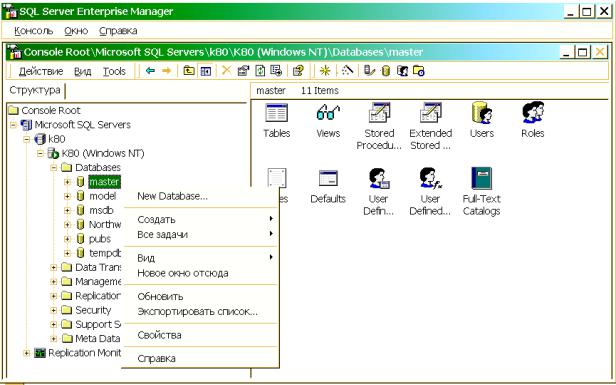
4.4. Создание базы данных
Как и многие другие операции, создание базы данных проще всего выполнить с использованием программы SQL Server Enterprise Manager.
После запуска этой программы в ее окне следует выбрать папку Databases и выбрать в меню окна, контекстном меню или на панели инструментов команду New (рис. 4.14).
Рис. 4.14. Создание новой базы данных
Можно также воспользоваться мастером создания баз данных, вызываемым и пункте меню Tools окна консоли сервера.
Влюбом случае Вам нужно задать имя базы данных, имена файлов данных и журнала транзакций и их начальный размер, величину автоматического приращения размера этих файлов.
Врезультате будет создана новая база по шаблону базы model. В ней будут присутствовать все группы объектов этого шаблона:
Diagrams – схемы, отображающие связи между таблицами базы;
Tables – папка таблиц базы, в которых хранится информация в виде набора строк (записей), состоящих из набора полей;
Views – папка представлений – описаний наборов данных, объединенных из нескольких таблиц в одну виртуальную таблицу;
Stored Procedures – хранимые процедуры – список процедур на языке Transact-SQL;
118
Users – сведения о владельце базы (owner) и правах пользователей, имеющих доступ к базе;
Roles – описание типов групп пользователей;
Defaults – описание значений по умолчанию базы и их связей с колонками таблиц;
User Defined Data Types – описания типов данных пользователя;
User Defined Functions – описания функций пользователя;
Full-Text Catalog – папка для сохранения полно-текстовых индексов.
119

4.5.Создание таблиц базы данных
Впрограмме En-
terpris Manager в пап-
ке Table базы данных выбрать команду New и в появившемся окне с названием New Table in <имя базы> оn <имя SQL сервера>
описать структуру таблицы, т. е. имена коло-
нок – Column Name,
тип данных в колонке
– Data Type, длину данных – Length и возможность существования пустой колон-
ки – Allow Nulls (рис.
4.15).
После команды
Сохранить нужно за-
дать имя таблицы, и она появится в списке таблиц базы.
Для модификации ее структуры в дальнейшем можно выбрать команду Design Table (рис. 4.16).
Для создания индексов в окне Design Table следует выбрать кнопку панели инструментов Manage Indexes/Keys, после чего откроется окно свойств таблицы Properties, где на третьей странице следует описать индексы, которые могут быть уникальные или нет, кластерные (физический порядок в таблице соответствует индексу) или нет (рис. 4.17).
У каждой таблицы должен существовать уникальный индекс, чтобы была возможность обновления информации после ее модификации.
После создания всех таблиц базы в том же окне свойств необходимо создать связи между таблицами (на второй странице окна Properties для таблиц, имеющих связи с другими таблицами), после чего в папке Diagrams ба-
120
